Algunas veces, no necesitas todo lo que contiene un documento PDF. Sólo necesitas algunos de los datos que contiene. En otras ocasiones, los necesitarás todos, pero el PDF no es editable, lo que te impide copiar los datos. Para ambas situaciones, las herramientas de IA pueden ayudar. Añade Inteligencia Artificial para extraer datos de un PDF. Este método es realmente cómodo y no requiere que hagas mucho trabajo manual.
En este sentido, te presentamos las 5 mejores herramientas de extracción avanzada que se integran con la IA.
Las 5 mejores herramientas con IA para extraer datos de archivos PDF
Consulta las 5 herramientas para extraer datos de PDF con la máxima eficacia
En este artículo
1. Extractor IA de datos Wondershare PDFelement

 Impulsado por IA
Impulsado por IA
Calificación en G2: 4.5 / 5 estrellas - 584 opiniones
Precio:
Plan anual - $79.99 dólares
Plan de 2 años - $109.99 dólares
Plan permanente - $129.99 dólares
Wondershare PDFelement tiene funciones de ROC y extracción de datos. Su integración con la IA ha facilitado el uso de estas funciones. Consulta a Lumi, el asistente de IA de Wondershare PDFelement, cómo extraer datos de un PDF. Lumi escribirá un tutorial e incluso te mostrará las funciones que puedas necesitar. Para activar la función, puedes hacer clic en el botón correspondiente de la barra lateral IA.
Parte 1.1. ¿Cómo extraer datos de un PDF con la ayuda de la IA de PDFelement?
A continuación, te ofrecemos una guía sobre cómo extraer datos de un PDF con ayuda de la IA de PDFelement.
- Ejecuta el Wondershare PDFelement y abre el archivo PDF con los datos que quieres extraer.
- Haz clic sobre la barra lateral de IA en la barra de herramientas situada a la derecha de la pantalla.

![]() Impulsado por IA
Impulsado por IA
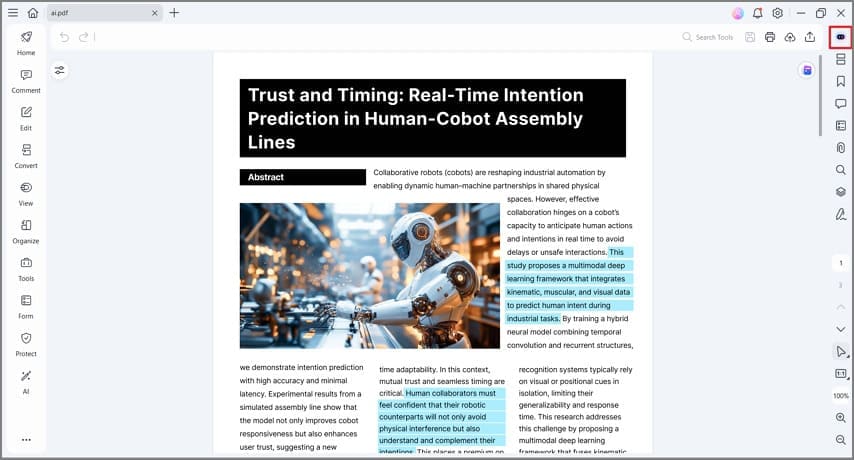
- Escribe "¿Cómo extraer datos de un PDF?" en el cuadro de diálogo y pulsa Intro.
- Lumi te enseñará cómo hacerlo. En la parte inferior de la respuesta de Lumi encontrarás algunos botones que puedes pulsar para iniciar la extracción de datos. Lee las instrucciones de Lumi y pulsa el botón correspondiente según lo que intentes hacer. Haz clic en Extraer datos.
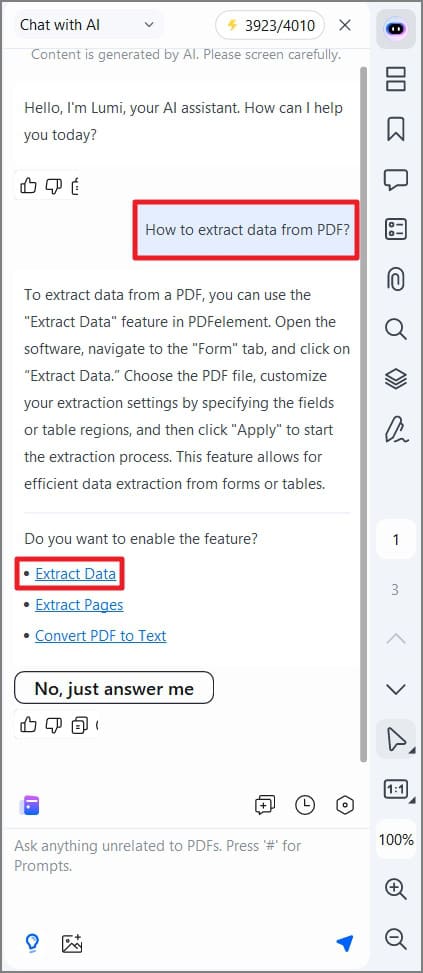
- Aparecerá el cuadro de diálogo "Modo Extraer". Elige Extraer datos de campos en PDF para obtener la información de los campos del formulario. En caso contrario, elige Extraer datos en función de la selección para extraer sólo el texto seleccionado.

- Haz clic en Aplicar.
Parte 1.2. ¿Cómo preparar PDF escaneados para la extracción de datos?
Imagina que el PDF que has abierto es un documento escaneado. En primer lugar, debes realizar el ROC. He aquí cómo hacerlo.
- Al abrir el PDF escaneado con PDFelement, aparecerá un aviso en la parte superior. Haz clic en Realizar ROC.

![]() Impulsado por IA
Impulsado por IA
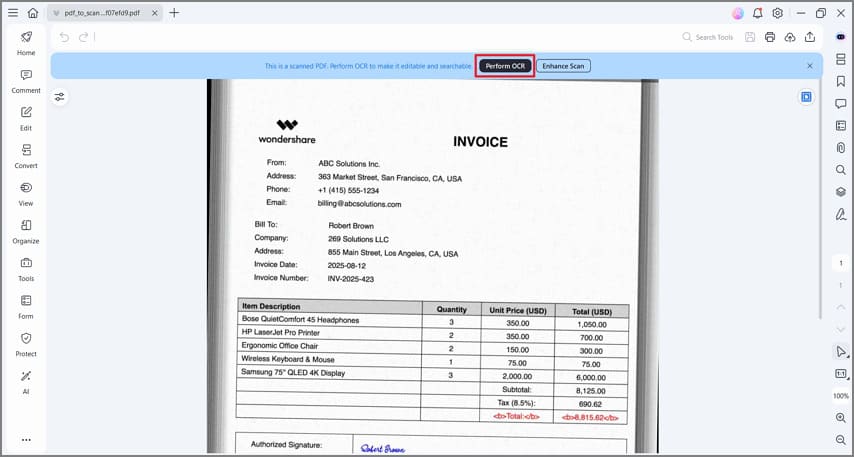
- Selecciona Escanear a texto editable.
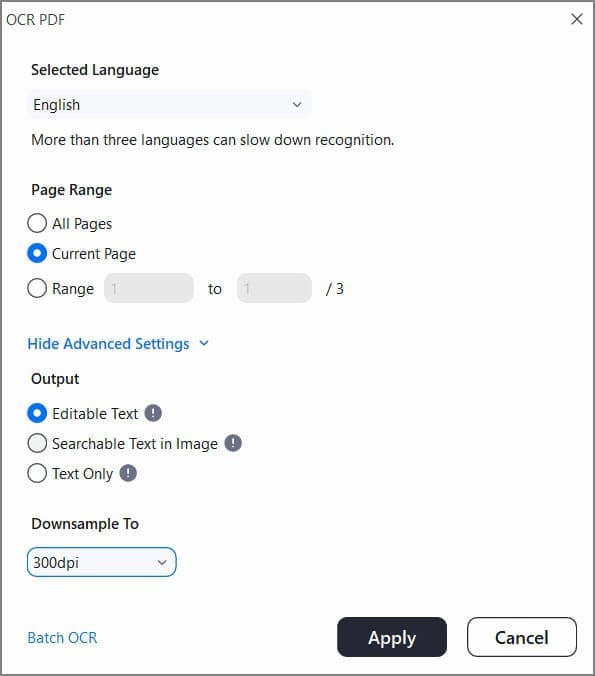
- Selecciona las páginas en las que deseas realizar el ROC.
- Elige el idioma adecuado.
- Haz clic en Aplicar.
Considera que si es la primera vez que utilizas la función OCR, primero se te pedirá que la descargues.
Parte 1.3. Ventajas de utilizar la IA de PDFelement para extraer datos de un PDF
Wondershare PDFelement es la solución integral para gestionar PDF de forma más sencilla para principiantes. La integración de la IA lo amplía aún más. Utilizando la barra lateral de IA para encontrar las herramientas de extracción de datos que necesitas, se agiliza el flujo de trabajo. No tendrás que encontrar tú mismo los botones adecuados. Podrás hacer que aparezcan en la barra lateral de IA.

![]() Impulsado por IA
Impulsado por IA
Opinión del usuario:
Mohammad Adeeb S. en G2: Lo mejor de PDFelement es la facilidad con la que puedo extraer los datos, rediseñar los elementos y volver a unirlos. Con una interfaz sencilla, podemos crear rápidamente archivos PDF desde cero, editarlos/escanearlos y anotar/añadir comentarios en ellos. Es una herramienta rentable que resulta increíblemente asombrosa a la hora de convertir documentos a formatos de oficina.
2. Extractor de datos Parseur
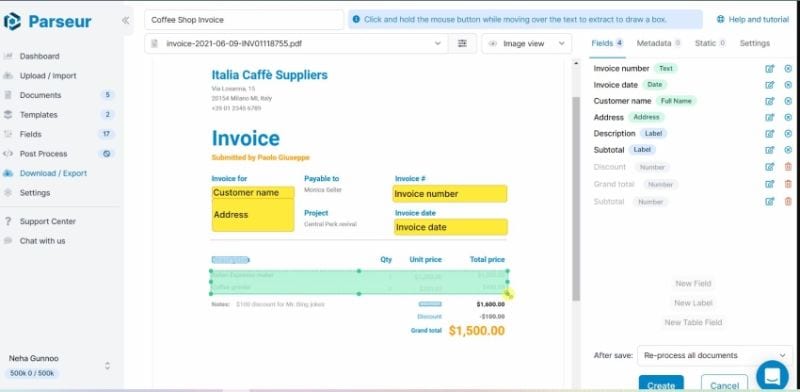
Calificación en G2: 4.9 / 5 estrellas - 15 opiniones
Precio:
100 créditos/mes - $39 dólares
300 créditos/mes - $69 dólares
1,000 créditos/mes - $99 dólares
3,000 créditos/mes - $199 dólares
10,000 créditos/mes - $299 dólares
100,000 créditos/mes - $1,999 dólares
1,000,000 créditos/mes - $9.999 dólares
Parseur es un analizador sintáctico de documentos que aprovecha el poder de la IA. Utilizando tecnología de IA, esta herramienta puede automatizar la extracción de datos PDF. Dispone de ROC IA, ROC por zonas y ROC dinámico. Permiten extraer datos con gran precisión. Parseur también proporciona plantillas y campos ya configurados, que facilitan el proceso en la extracción de datos. Además, a diferencia de otros motores de análisis gramatical, no intervienen reglas de codificación ni de análisis sintáctico. Parseur funciona con un sistema "apuntar y hacer clic".
Opinión del usuario:
Usuario verificado de un consultorio médico en G2: "He estado utilizando el software de la competencia durante bastante tiempo y me pareció muy complicado. Después de pasar horas configurando tareas sencillas, me encantó encontrar Parseur. Se pueden configurar tareas complicadas en cuestión de minutos y su equipo de asistencia técnica está a mano para resolver cualquier duda más complicada. Recomiendo encarecidamente este programa y desearía haberlo encontrado antes".
3. AlgoDocs - Herramienta para extraer datos
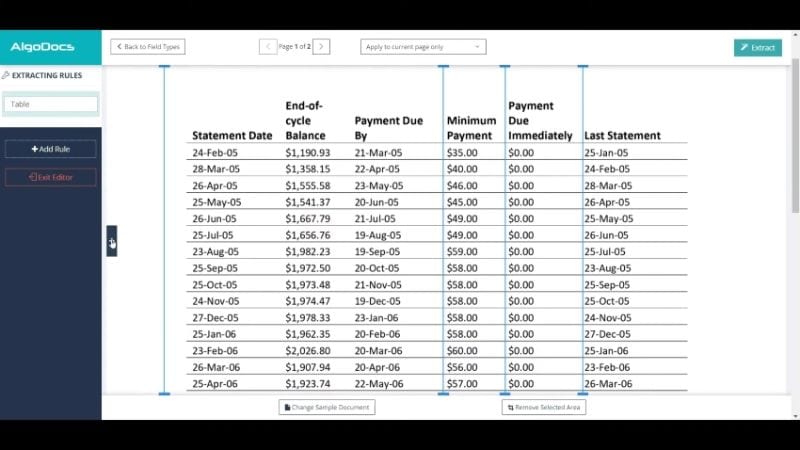
Calificación en G2: 4.8 / 5 estrellas - 3 opiniones
Precio
Básico - $23 dólares/mes
Empresas - $84 dólares/mes
Ultimate - $175 dólares/mes
AlgoDocs es una gran herramienta de IA para contadores y gente de negocios. Se pueden extraer datos de recibos, nóminas, facturas en PDF y mucho más. El extractor de IA puede extraer campos o tablas específicos de dichos documentos. Luego, puedes elegir guardar los datos extraídos como un archivo Excel. Otra posibilidad es enviarlo al programa de contabilidad que utilice tu empresa. Dispone de muchas integraciones, así que es muy probable que eso sea posible.
Opinión del usuario:
Shawna F. sobre G2: "Me gusta la fluidez y la transición al uso del programa. Es muy fácil de entender, así como aplicar mi trabajo. Lo mejor es que se puede comparar con otros que existen, aunque los supera y satisface plenamente mis necesidades."
4. Iris.ai Extract Tool
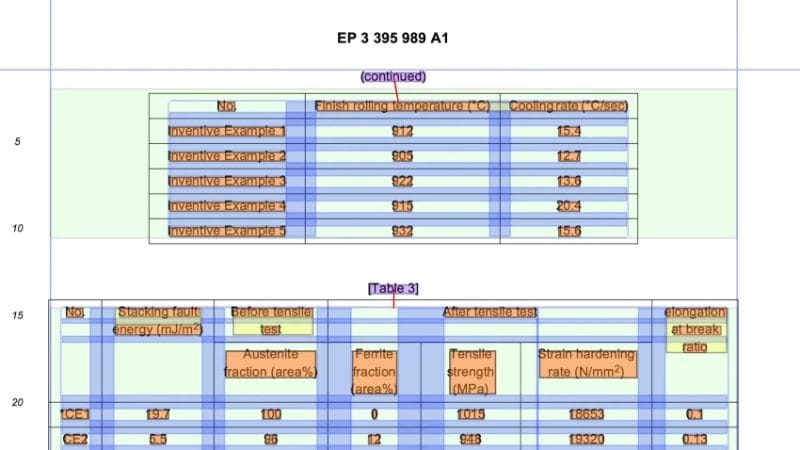
Precio:
Mensual - $79.36 dólares
Trimestral - $214.28 dólares
Anual - $761.89 dólares
Iris.ai Extract es un extractor de datos avanzado que utiliza una potente IA. ¡Es capaz de extraer texto de tablas y campos de un PDF o de cientos de ellos por lotes! La herramienta Extraer rellena los datos extraídos con un fichero legible por máquina. Esto podría ser un archivo Excel, una herramienta de laboratorio integrada o una base de datos. Debido a su gran potencia, pero también a su elevado coste, Iris.ai se recomienda sobre todo a investigadores y empresas.
5. Parsio GPT-Powered Parser
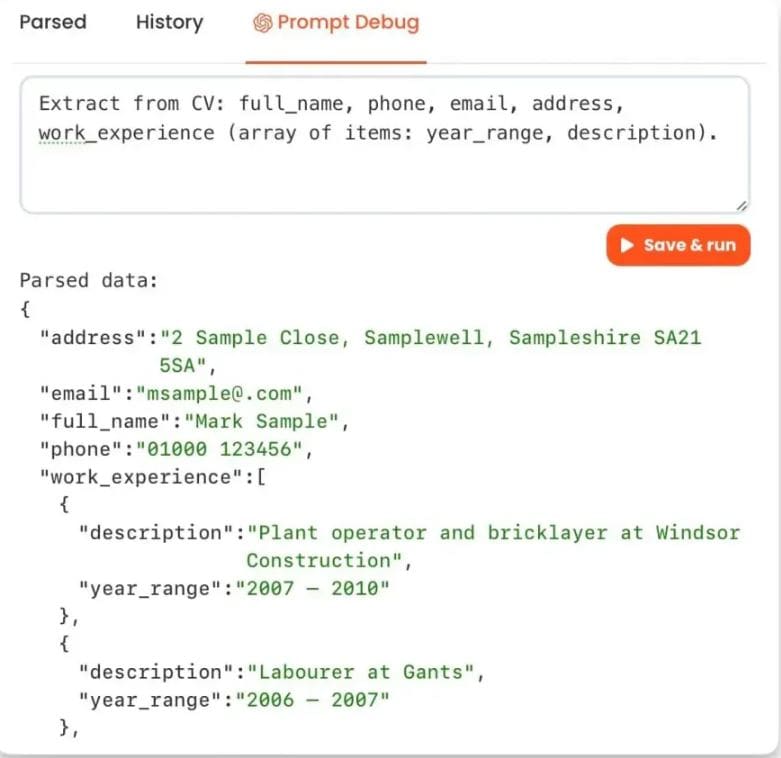
Reseña en G2: 4.8/5estrellas - 5 opiniones
Precio:
Principiante - $41dólares/mes
Crecimiento - $124 dólares/mes
Empresas - $249 dólares/mes
Parsio GPT-Powered Parser, como su nombre indica, utiliza la API de ChatGPT. Por tanto, extraer datos de esta herramienta es como hablar con una persona. Basta con que describas a la herramienta la extracción de datos deseada. No implica complicadas reglas de análisis ni plantillas. La herramienta hará su magia y, cuando termine, podrás exportar a Google Sheets o a webhooks.
Opinión del usuario:
Varvara A. en G2: "Si utilizas Zapier, Integromat, Integrately, Konnectzit, Pabbly Connect, SyncSpider y con frecuencia necesitas analizar correos electrónicos entrantes y archivos PDF adjuntos, Parsio es realmente lo que necesitas. Su interfaz es muy intuitiva, resulta muy fácil y rápido. Una solución increíble para todos los que se dedican a la automatización empresarial. ¡Estoy ansioso por ver cómo evoluciona!"
Conclusión
Muchas herramientas de IA pueden ayudarte a extraer datos de los PDF. Wondershare PDFelement se sitúa en lo más alto. No es simplemente un extractor de datos, sino una solución PDF completa.
PDFelement's AI assistant helps you learn how to perform data extraction and can even show you which features you need to use. Además, desde la barra lateral IA puedes activar dichas funciones. Por si fuera poco, Wondershare PDFelement también tiene una herramienta ROC. Te permite extraer datos de documentos escaneados. With all that said, it's no wonder Wondershare PDFelement is many people's go-to for AI-assisted PDF data extraction.



